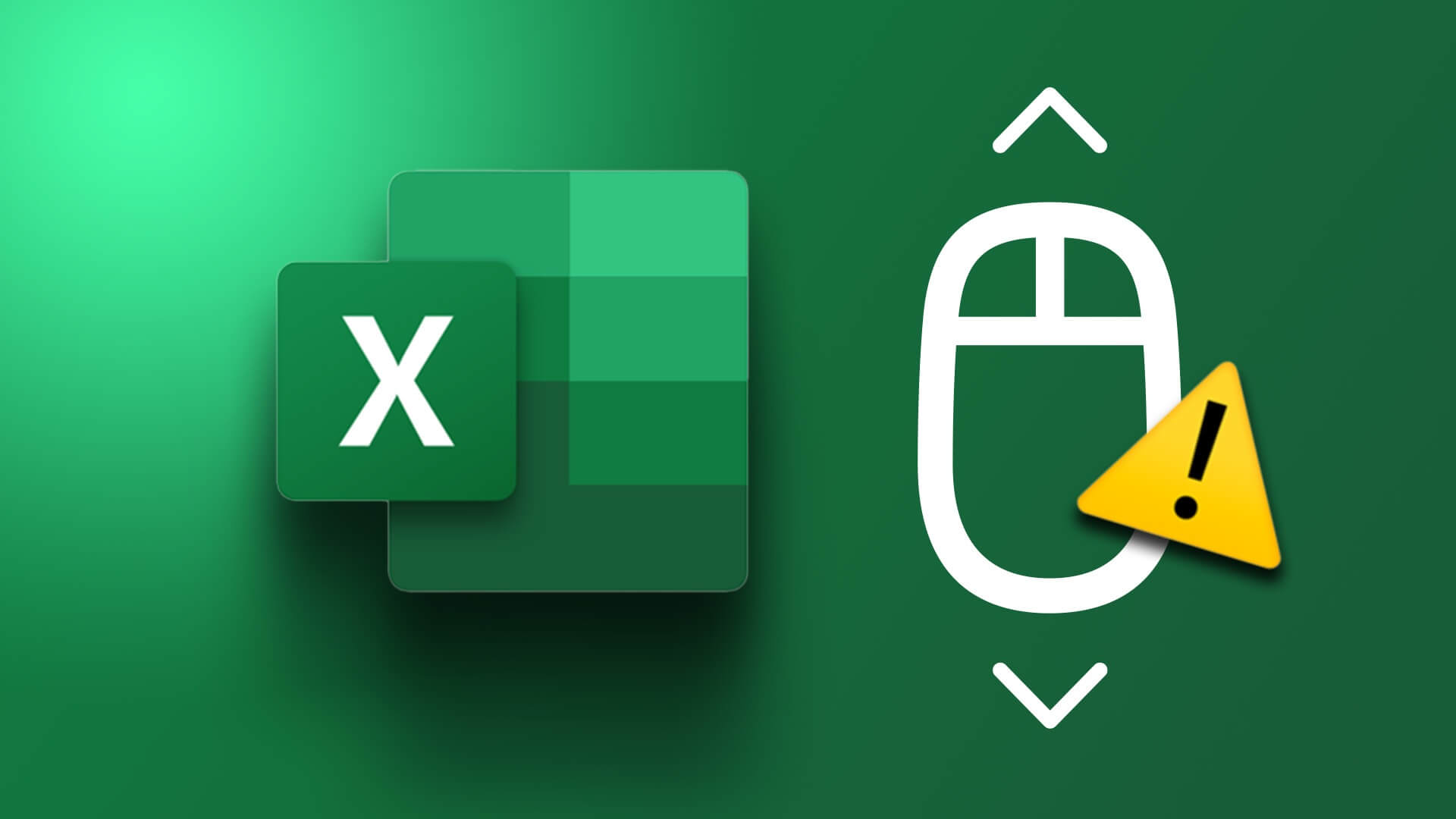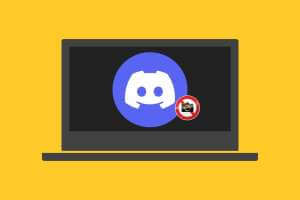Selvom det er en native app, er den stadig Microsoft Store Windows er i kaos. Fra tid til anden kan du støde på fejl og problemer, når du browser, downloader eller opdaterer dine yndlingsapps. Et eksempel på dette er, når Microsoft Store viser fejlen "Der skete noget hos os" i Windows. Heldigvis er der masser af ting, du kan gøre for at rette disse Microsoft Store-fejl. I dette indlæg har vi samlet effektive tips til at hjælpe dig med at rette fejlen "Der skete noget hos os" i Microsoft Store. Lad os komme i gang.

1. Kør fejlfindingsapps i Microsoft Store
Windows tilbyder en fejlfindingsværktøj til de fleste af sine værktøjer og tjenester. Ved at køre fejlfindingsværktøjet til Microsoft Store-apps kan Windows diagnosticere og løse eventuelle problemer med Microsoft Store-appen. Så dette er det første sted, du skal starte.
Trin 1: Åben startmenu , Og skriv Fejlfinding af indstillinger , og tryk på Enter.
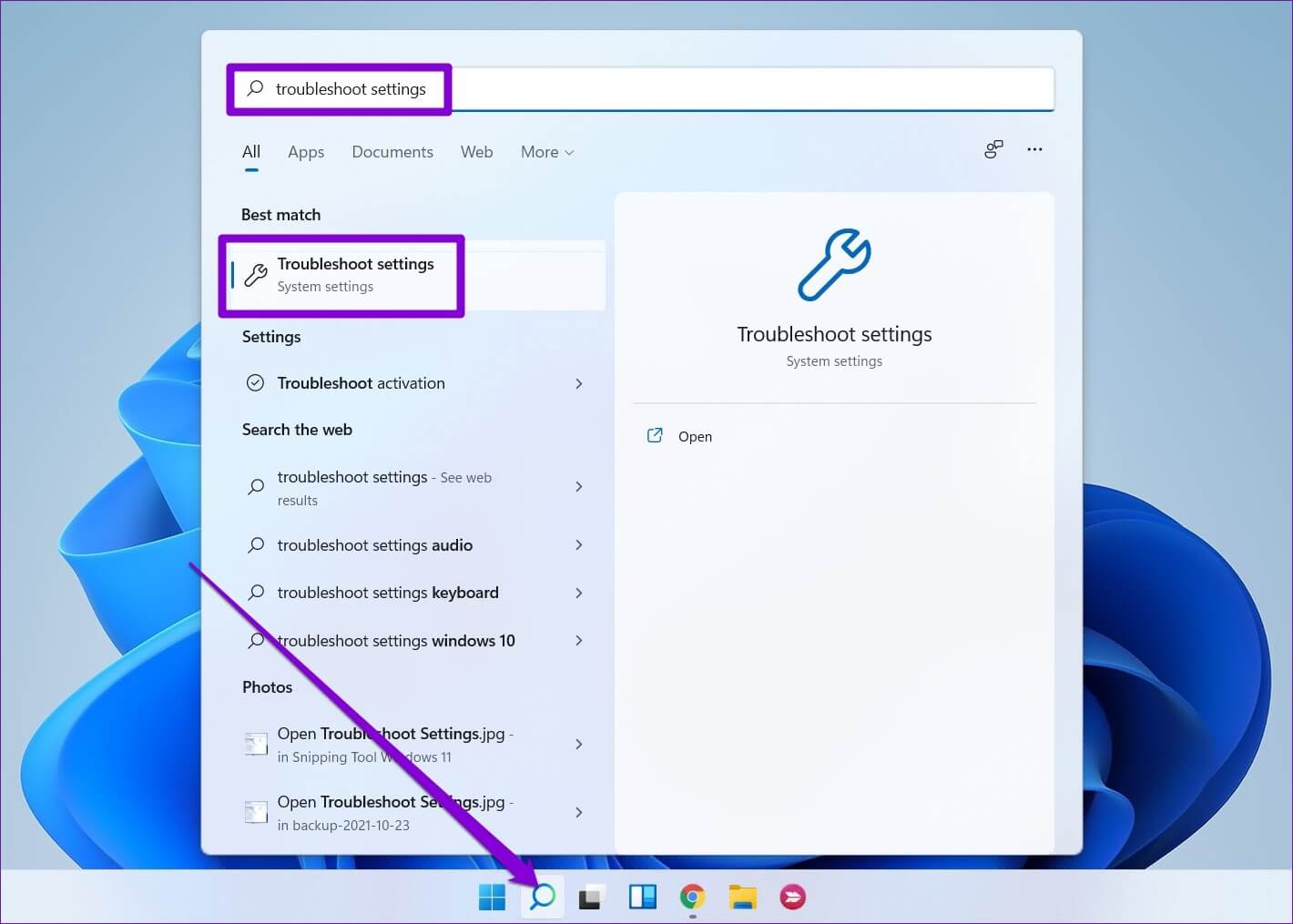
Trin 2: Klik på Andre fejlfinding og rettelser.
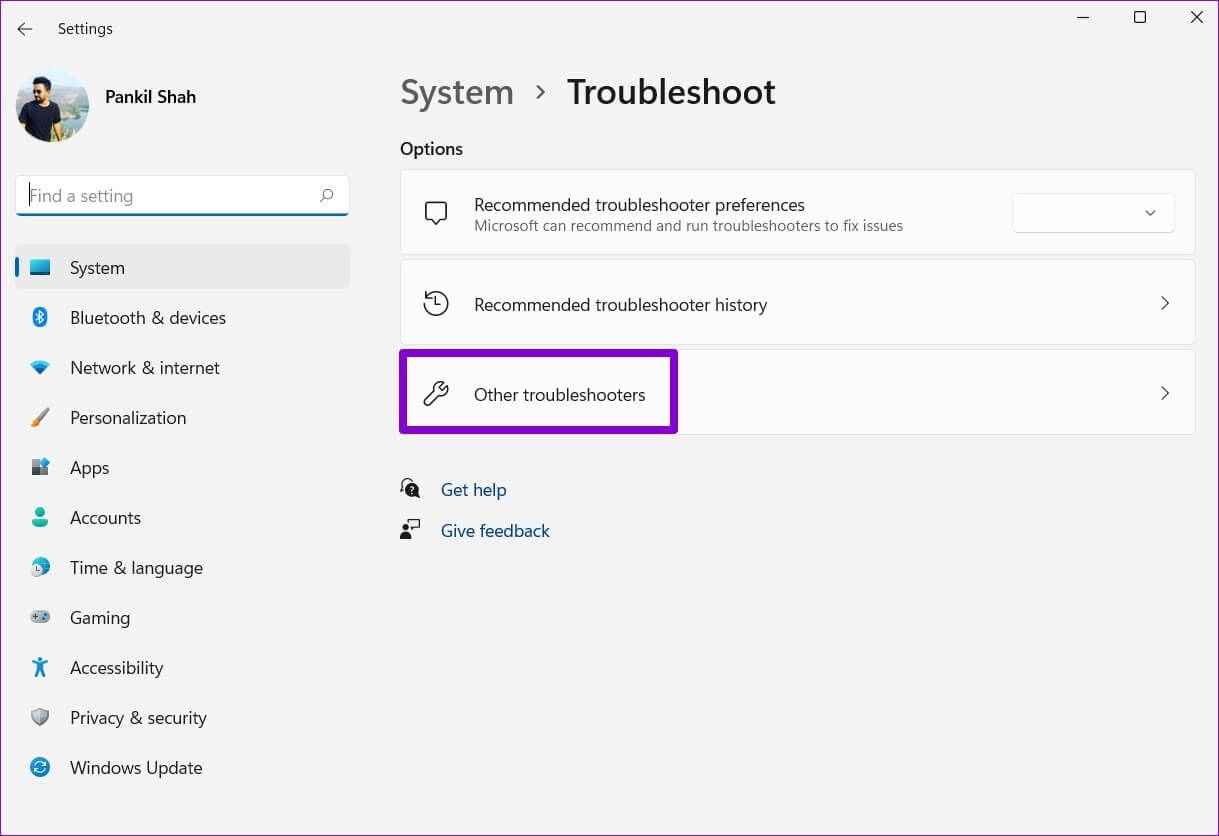
Trin 3: Rul ned for at klikke på Afspil-knap ved siden af Windows Store-apps.
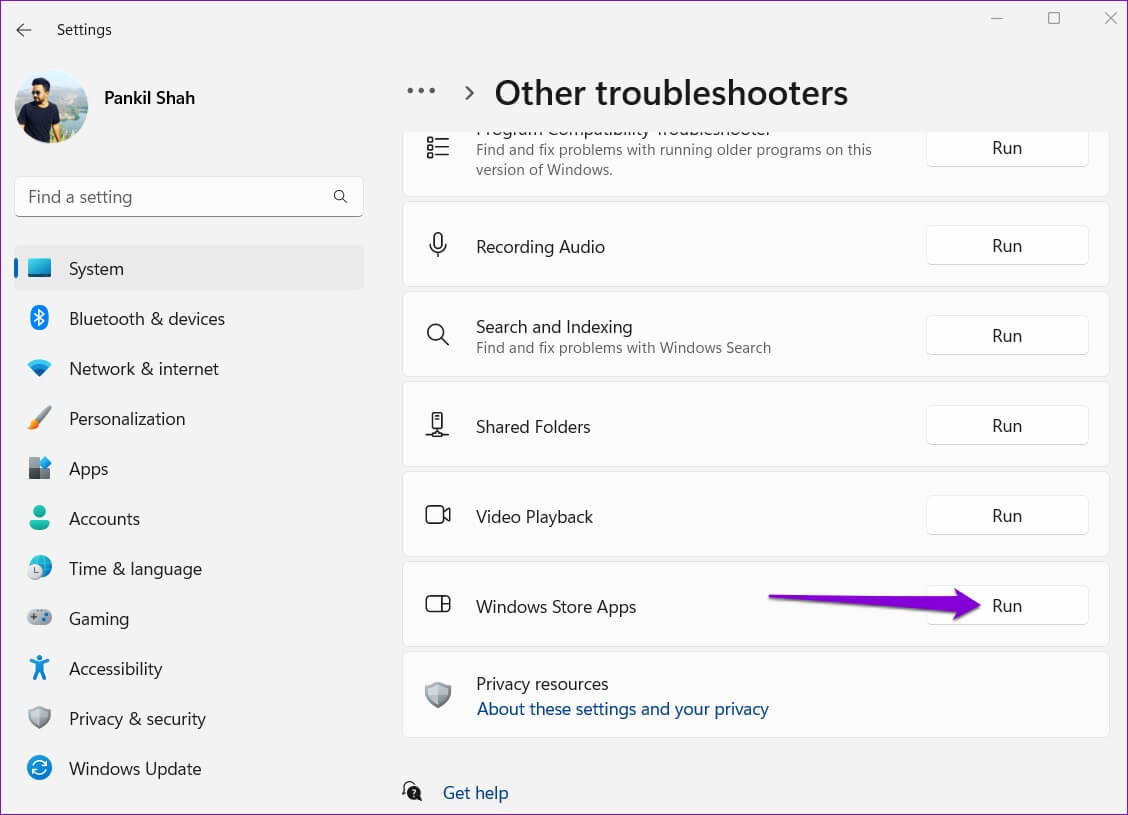
Dette burde kun tage et par minutter. Når du har kørt fejlfindingsværktøjet, kan du prøve Brug Microsoft Store Og se om fejlen opstår igen.
2. Korrekt dato- og tidssystem
Hvis din computer viser en forkert dato eller et forkert klokkeslæt, kan Microsoft Store muligvis ikke oprette forbindelse til sine servere og vise fejlen "Der skete noget hos os". For at undgå uoverensstemmelser bør du konfigurere Windows til at bruge den dato og det klokkeslæt, der leveres af netværket.
Trin 1: Klik på Windows -nøgle + I At åbne Indstillinger appGå til . Fanen Tid og sprog og klik på Dato og klokkeslæt.
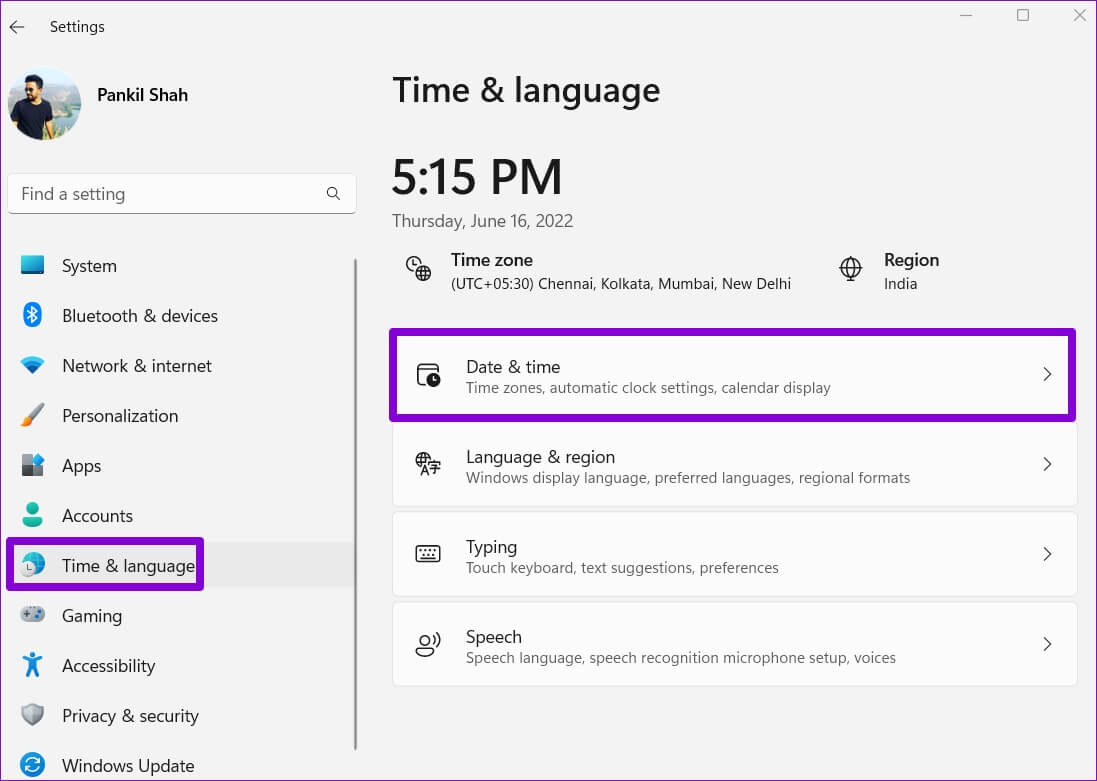
Trin 2: Slå kontakten ud for Indstil tid automatisk.
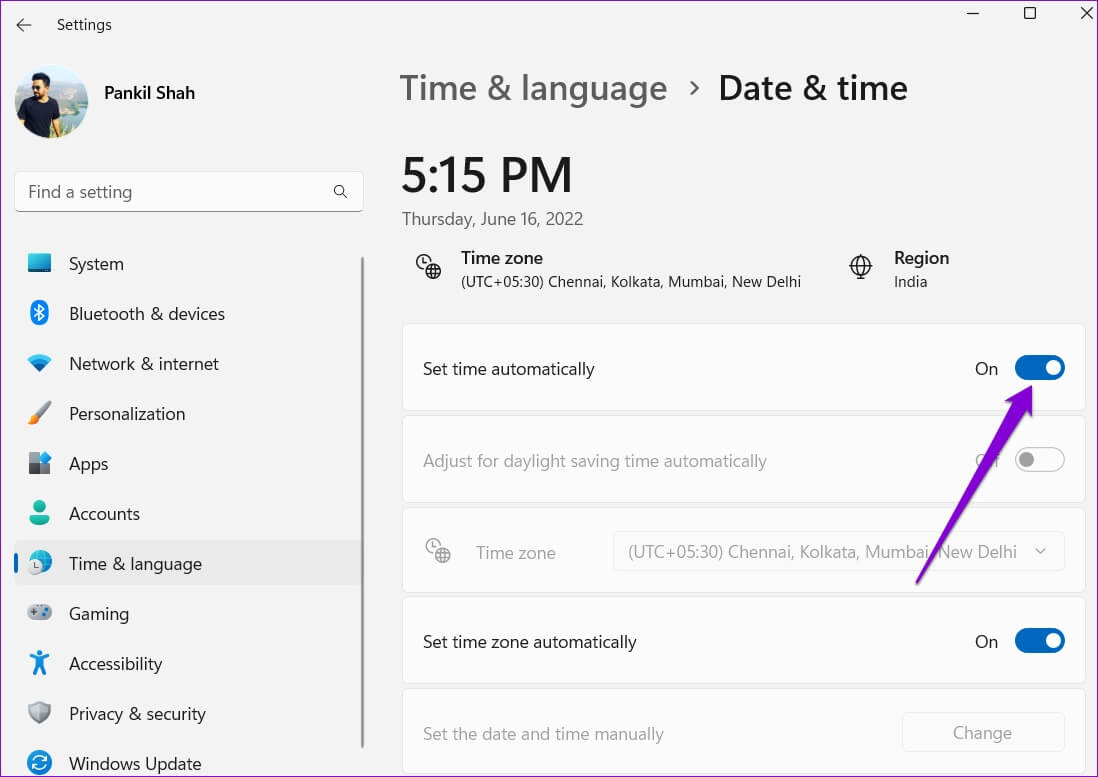
Åbn Microsoft Store, og kontroller, om fejlen opstår igen.
3. Kontroller tilladelserne for pakkemappen.
En anden grund til, at du muligvis oplever dette, er: Fejl under download Apps kan ikke opdateres, hvis Microsoft Store ikke har de nødvendige tilladelser til at få adgang til mappen Pakker. Her er hvad du kan gøre for at løse det.
Trin 1: Klik på Windows -tast + R For at starte kommandoen skal du skrive Næste nummer I feltet Åbn skal du klikke på Enter.
C:\Brugere\Profilnavn\AppData\Lokal
erstatte Profil navn I stien ovenfor med det faktiske navn på din Windows-profil.
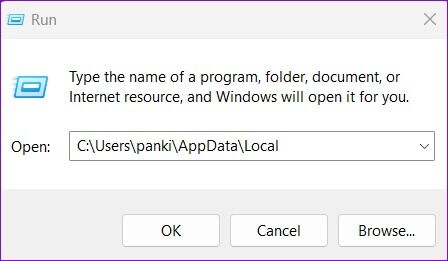
Trin 2: .ي Stifinder-vindue , højreklik på Pakker-mappe og vælg Egenskaber.
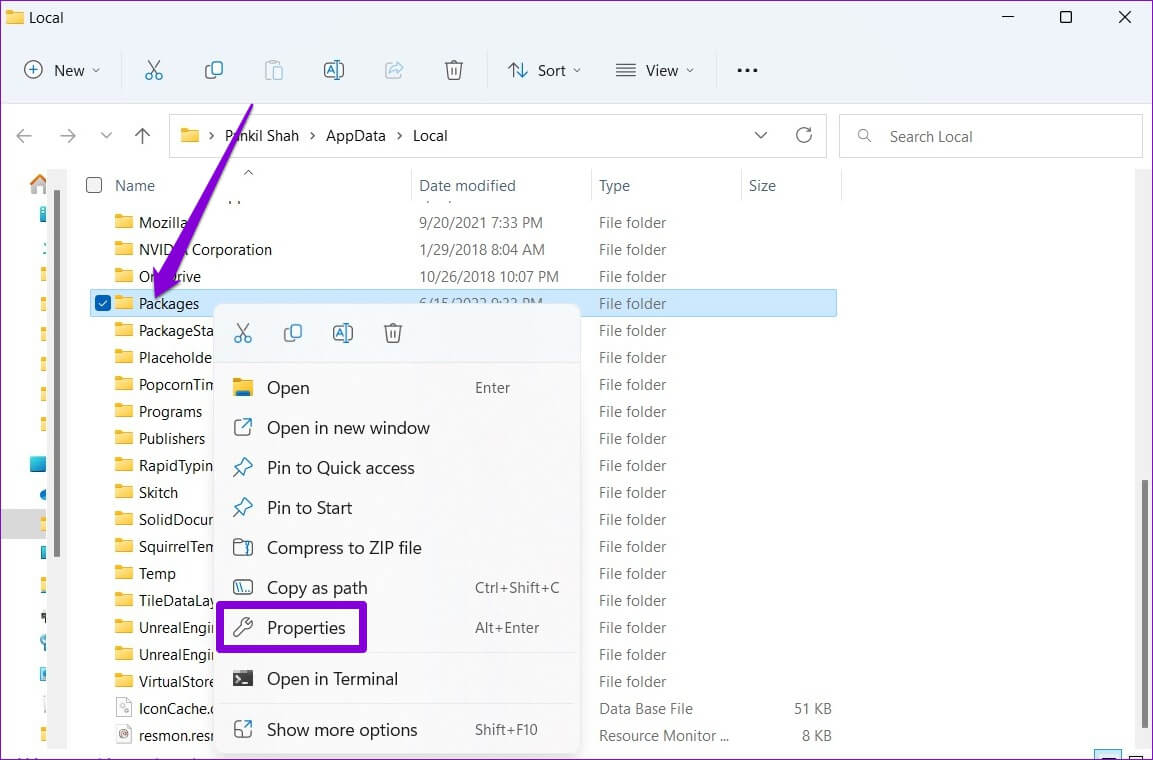
Trin 3: Gå til Fanen Sikkerhed og klik på "Avancerede indstillinger".
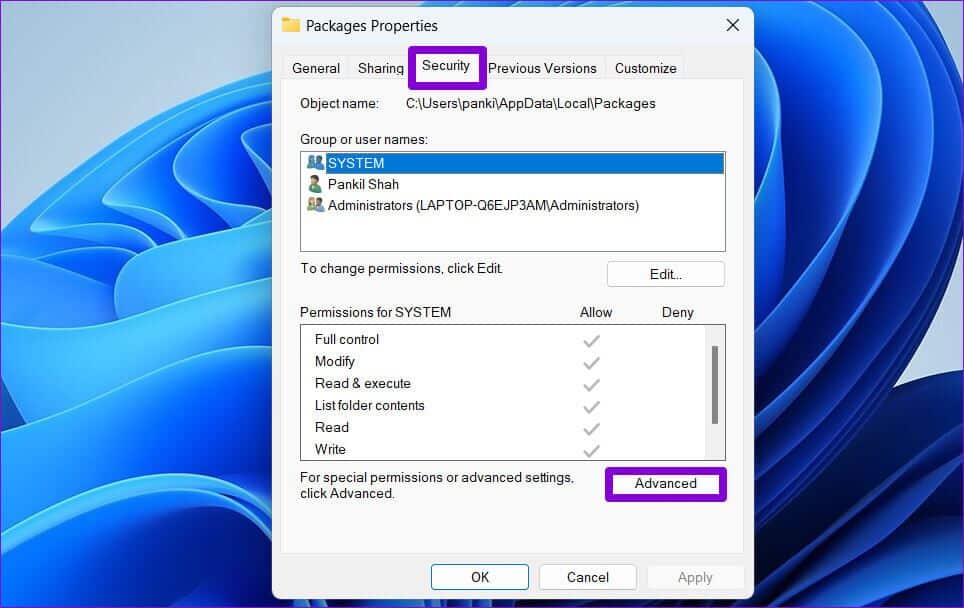
Trin 4: Bekræft, at alle brugere på din computer har fuld kontrol over mappen. Hvis brugerne allerede har fuld kontrol, kan du springe til den næste løsning. Hvis ikke, skal du klikke på tilføjelse.
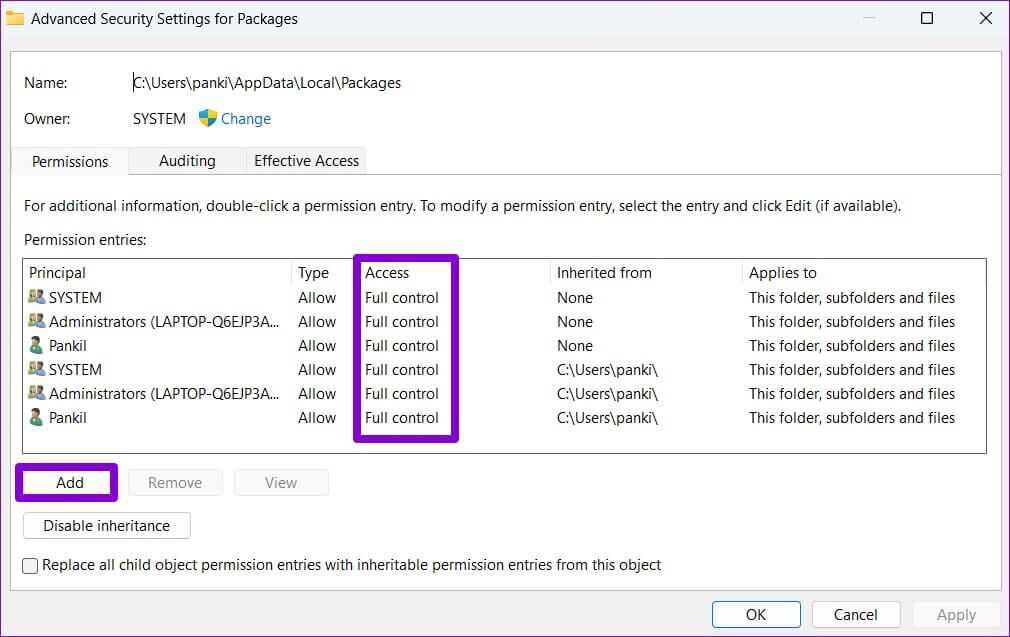
Trin 5: Klik på Angiv en leder.
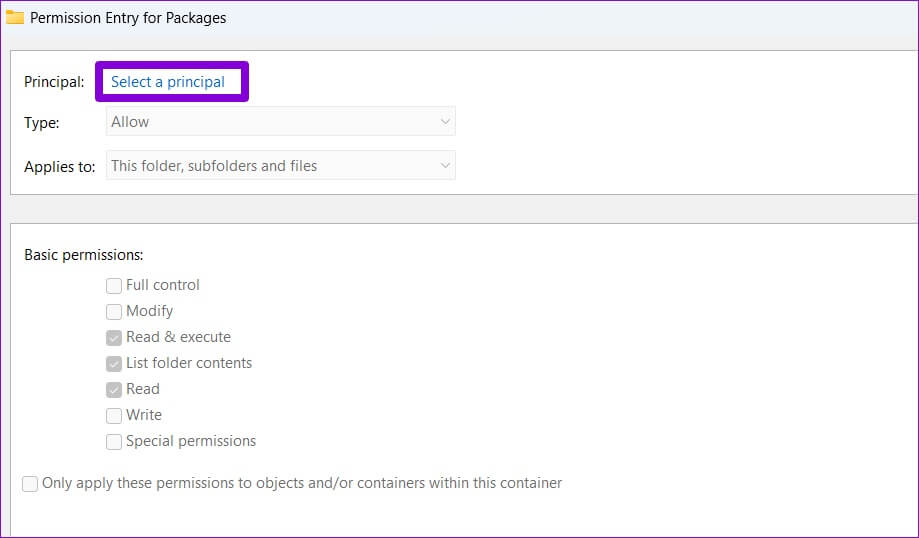
Trin 6: Skriv brugere i feltet Indtast navnet på det objekt, der skal vælges. og klik på "OKAY".
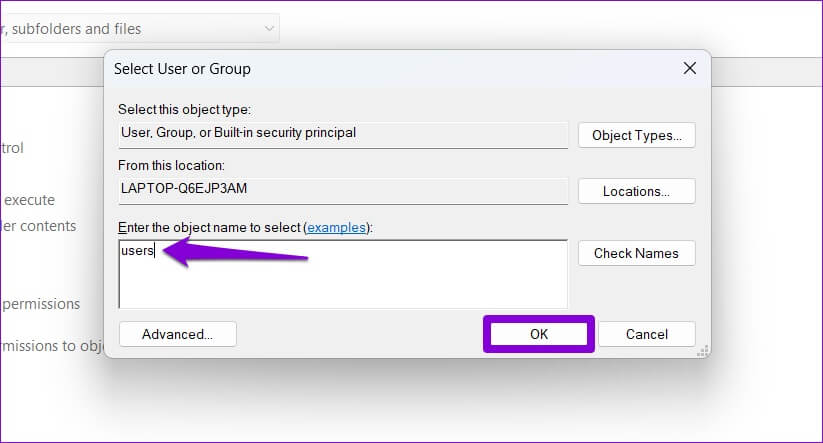
Trin 7: inden for Grundlæggende tilladelser , Find Fuld kontrolboks og tryk på OKAY.
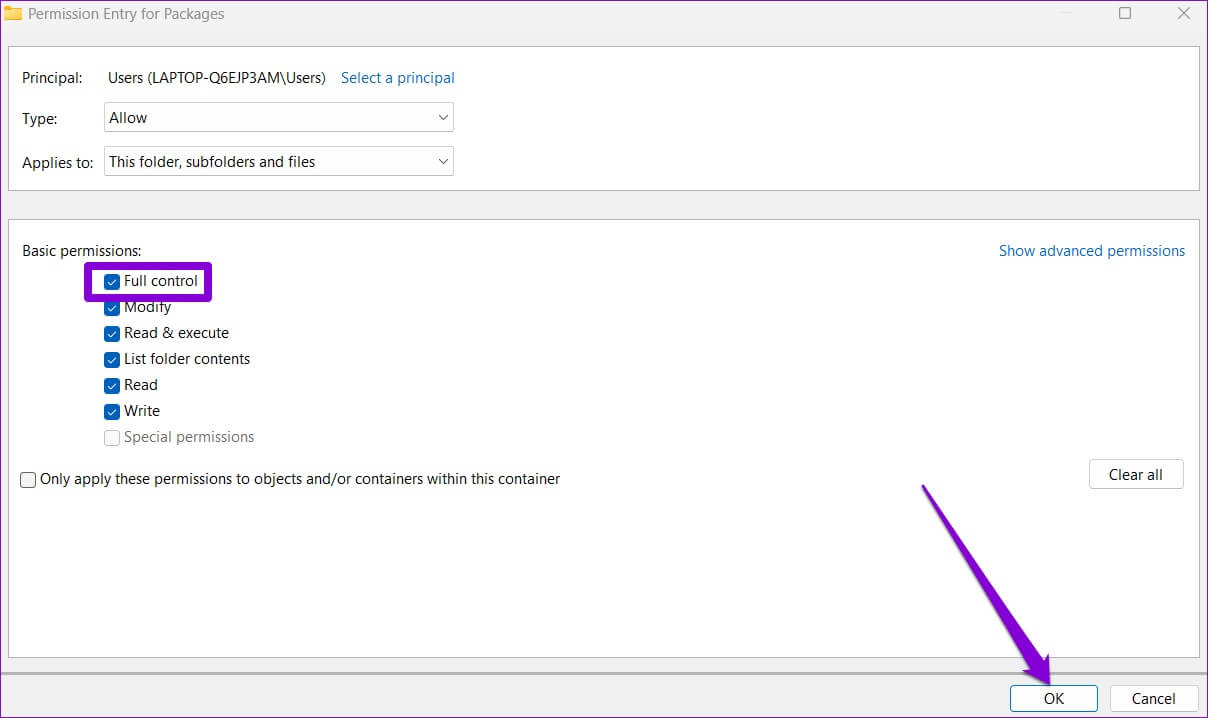
Trin 8: Tryk til sidst på "Implementering" for at gemme ændringerne.
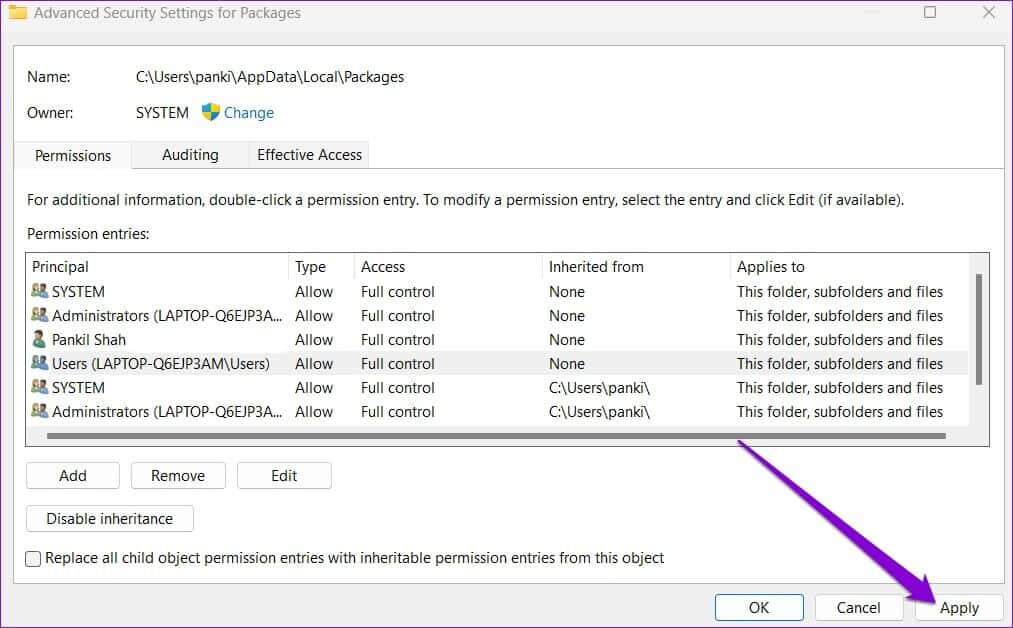
Åben Microsoft Store Prøv at downloade eller opdatere appen for at se om den virker.
4. Genstart installationstjenesten for Microsoft Store.
Microsoft Store-installationstjenesten er ansvarlig for at håndtere alle appinstallationer fra Microsoft Store. Hvis tjenesten støder på en fejl eller holder op med at virke af en eller anden grund, kan du støde på fejl, mens du bruger Microsoft Store. Sådan retter du dem.
Trin 1: Klik på Windows -tast + R For at starte kommandoen skal du skrive services.msc , og tryk på Enter.
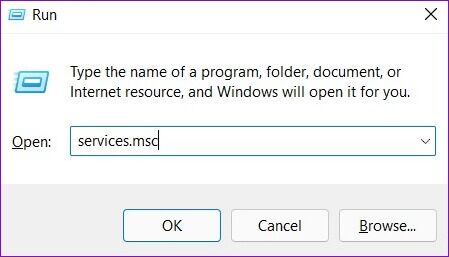
Trin 2: .ي Tjenester vindue Rul ned for at finde installationstjenesten. Microsoft StoreHøjreklik på den og vælg GenstartHvis tjenesten ikke kører, skal du vælge Start.
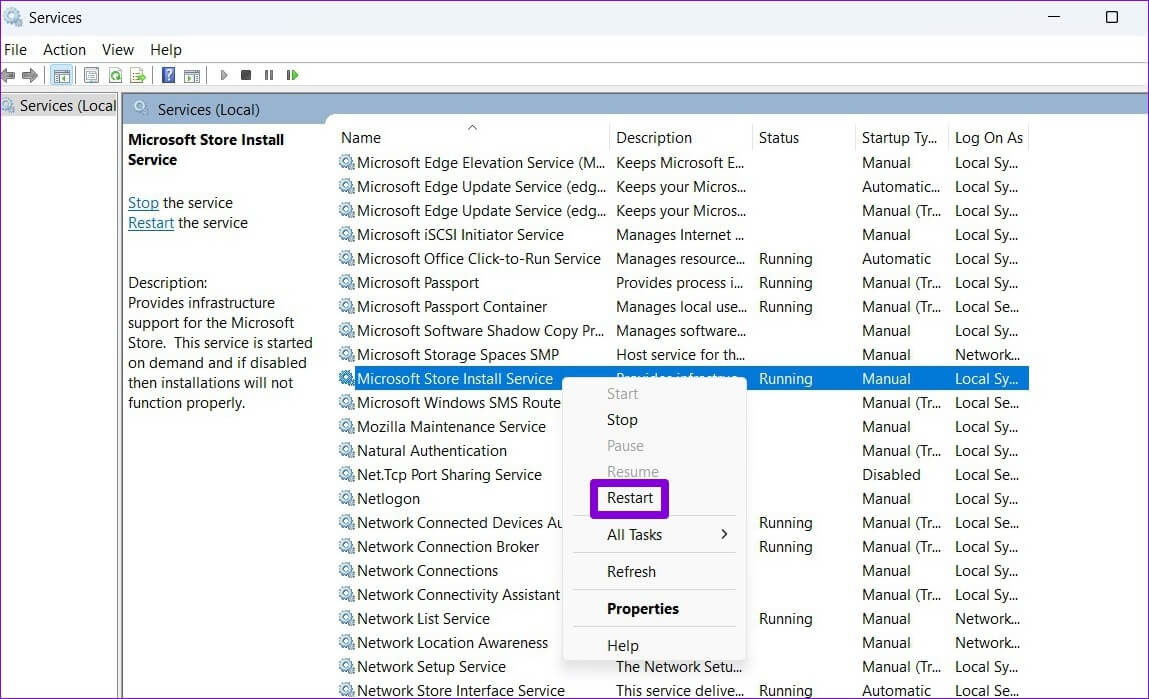
5. Deaktiver VPN midlertidigt
Bruger du VPN-forbindelseHvis det er tilfældet, støder du sandsynligvis på denne fejl. Flere brugere på fora har rapporteret, at deaktivering af VPN-forbindelsen hjalp dem med at løse denne fejl. Hvis du derfor bare vil downloade eller opdatere en app, kan du midlertidigt deaktivere VPN-forbindelsen og prøve igen.
6. Nulstil Microsoft Store-cachen
Microsoft Store indsamler, ligesom de fleste apps, cachedata for at forbedre ydeevnen og reducere indlæsningstider. Men når disse data bliver forældede, kan de forstyrre driften af Microsoft Store og forårsage problemer. For at løse dette skal du nulstille Microsoft Store-cachen ved at følge nedenstående trin.
Trin 1: Højreklik Start-knap og vælg "beskæftigelse" fra listen.
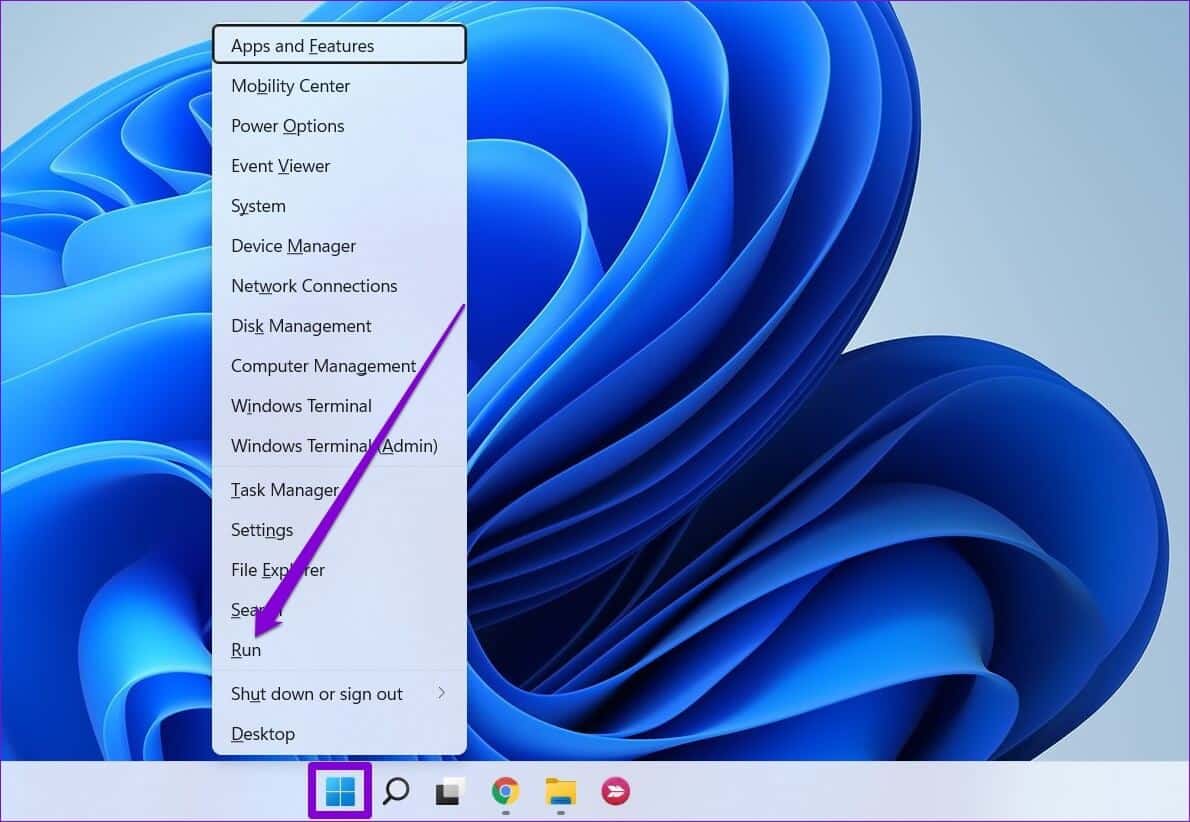
Trin 2: skrive wsreset.exe i boksen, og tryk på Enter.
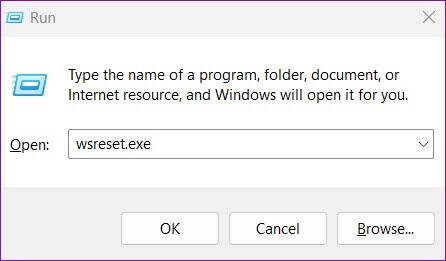
Vent på, at Windows rydder Microsoft Store-cachen. Derefter burde Microsoft Store åbne automatisk.
7. Reparer eller nulstil Microsoft Store
Endelig kan du prøve at reparere appen, hvis fejlen "Der skete noget hos os" i Microsoft Store ikke forsvinder. Sådan gør du.
Trin 1: Klik på Søgekode .ي Opgavelinje At åbne Windows SearchSkriv Microsoft Store I boksen og klik på Applikationsindstillinger.
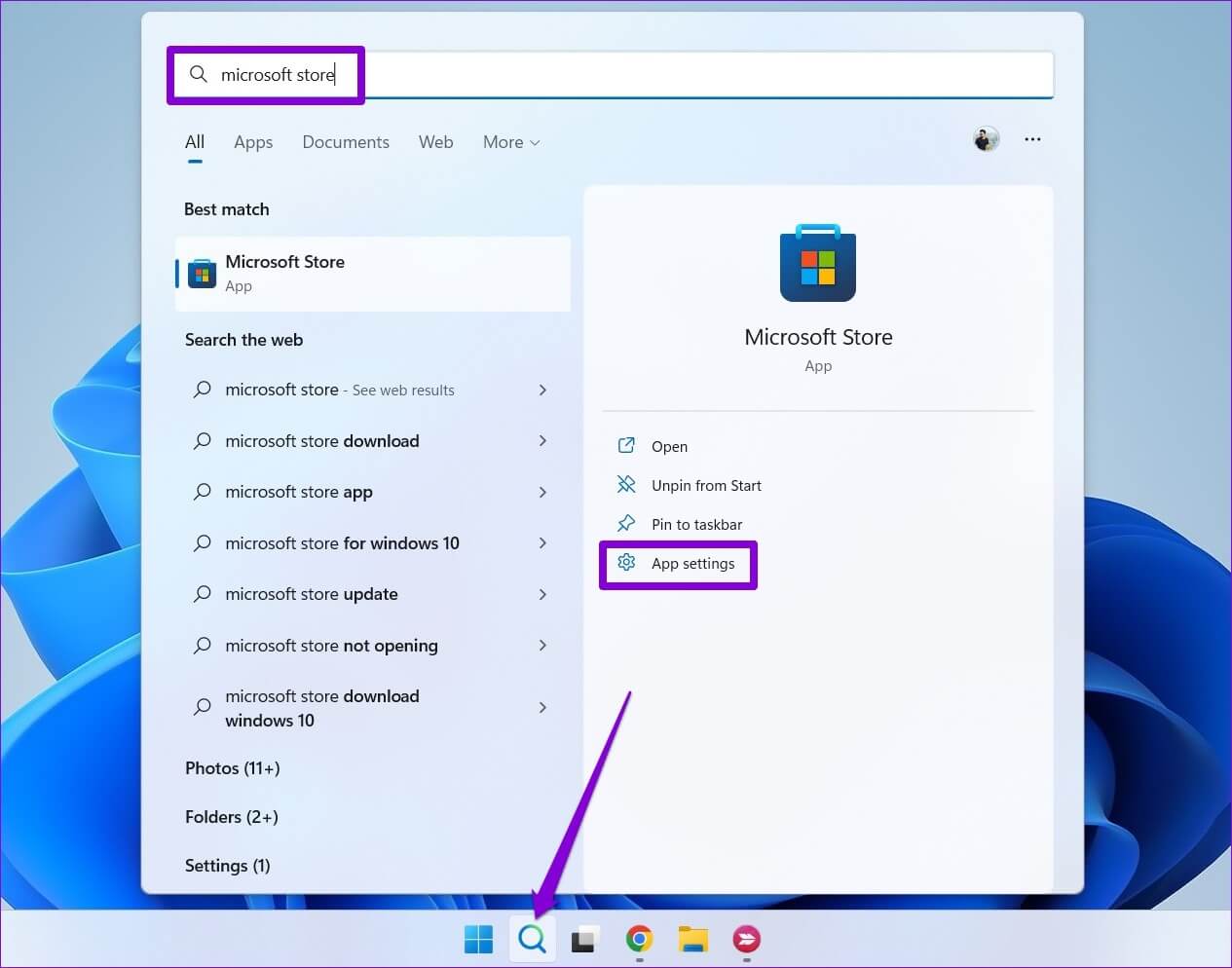
Trin 2: Rul ned til Omplaceringsafdeling og klik på Reparationsknap.
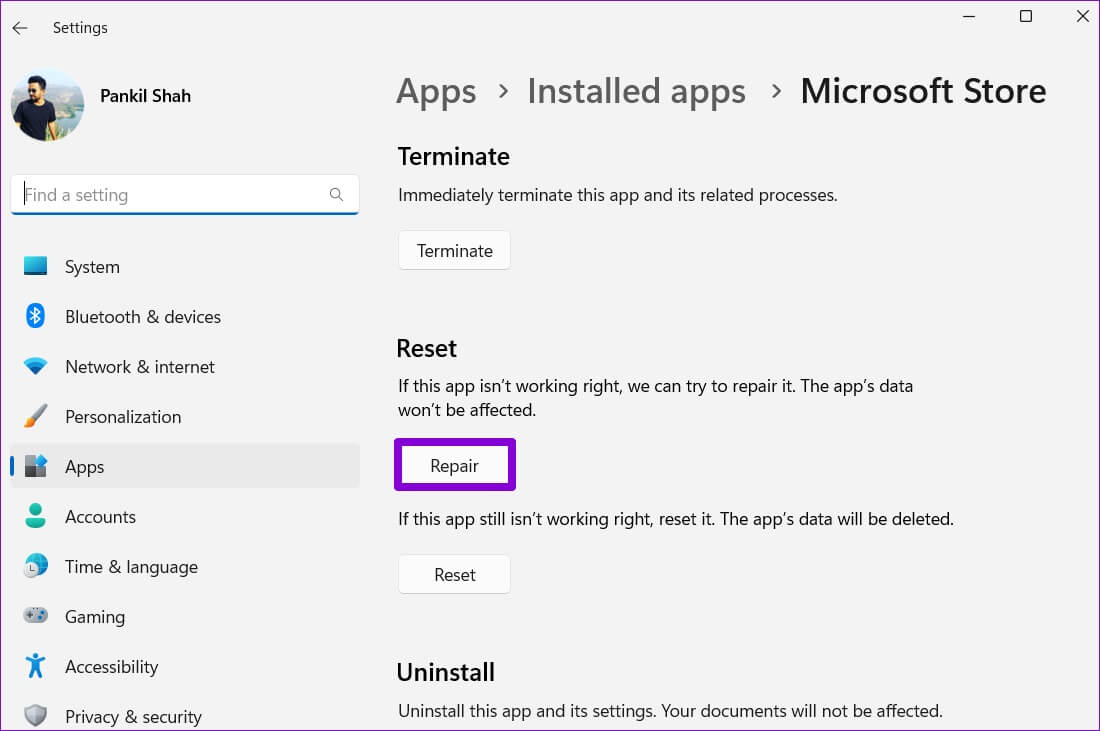
Vent på, at Windows reparerer appen, og prøv derefter at bruge den. Du kan prøve at nulstille appen fra den samme menu, hvis problemet fortsætter, men husk, at dette vil slette appdataene.
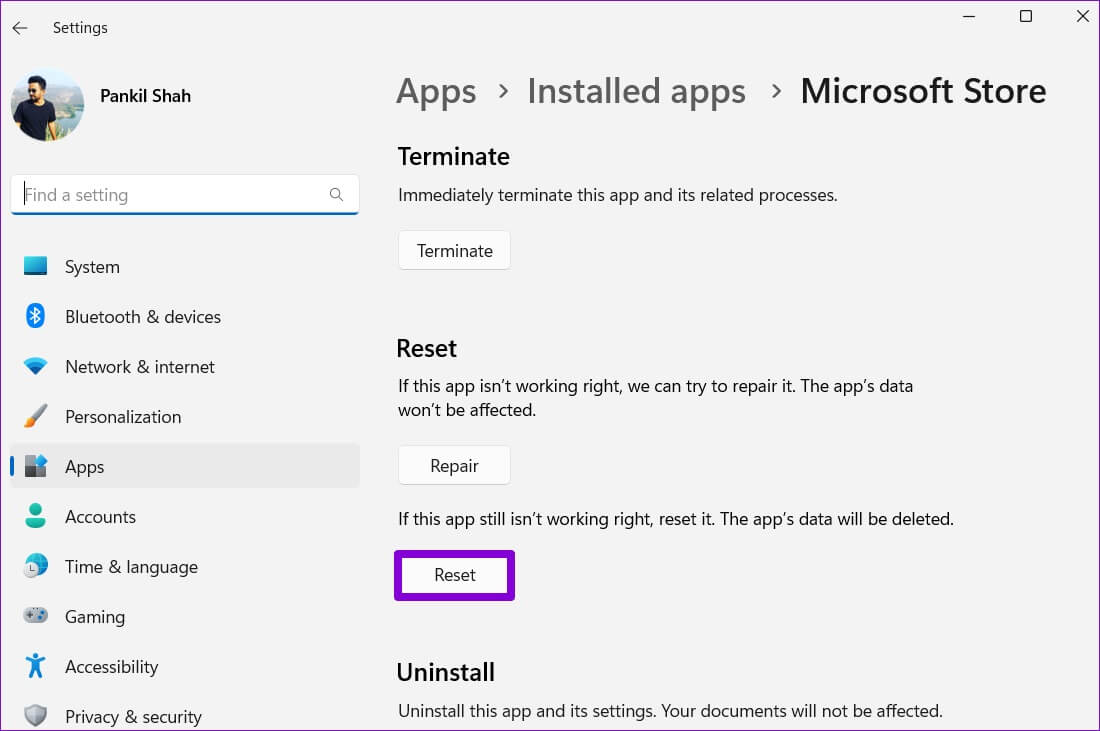
Ikke den hyggeligste butik i byen.
Sådanne fejl i Microsoft Store kan være frustrerende. Implementering af ovenstående løsninger burde hjælpe dig med at rette fejlen "Der skete noget hos os" i Microsoft Store på Windows 10- og Windows 11-computere. Fortæl os, hvilken af ovenstående metoder der virkede for dig, i kommentarerne nedenfor.